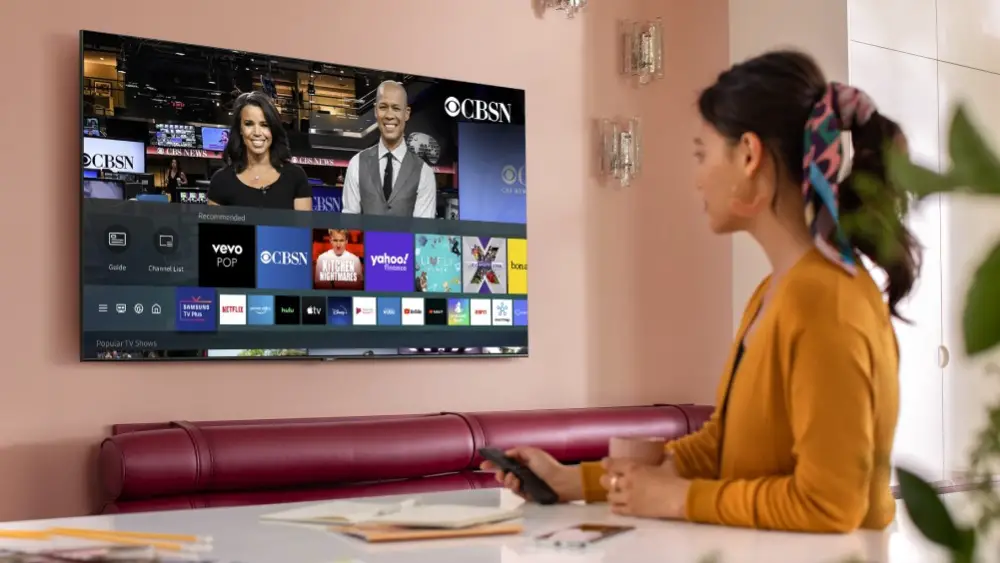
Installer og opsæt en VPN på din Samsung-tv er afgørende for dem, der ønsker at få eller nyde en enestående oplevelse på deres TV. At have VP installeret på dit Samsung TV vil hjælpe dig med at skjule din IP-adresse, nyde op til 3k-servere, en forsinkelsesfri streamingtjeneste og mange flere.
Uden yderligere tilbedelse vil vi i dette indlæg vise dig, hvordan du opsætter en VPN på dit Samsung smart-tv. Denne metode kan også fungere på smart-tv'er som LG, Sony og mange flere.
Sådan indstilles VPN på Samsung Smart TV
Du skal vide, at Samsung Smart TV ikke har indbygget VPN-understøttelse. Dette betyder, at du ikke kan downloade en VPN-app direkte i Google Play Butik, ligesom du ville gøre på din Android-enhed. Der er dog andre midler, du kan bruge til at konfigurere en VPN på dit Samsung TV. Dette inkluderer brug af Smart DNS eller via en VPN-router.
Sådan opsætter du en smart DNS
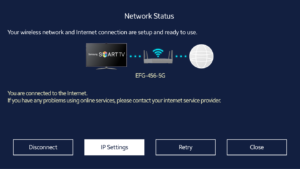
Trin 1: Du skal logge ind eller oprette en Surfshark-konto via https://order.surfshark.com/
Trin 2: Nu på siden Min konto bør du finde muligheden for at slå Smart DNS-funktionen til. Bare klik på aktiver.
Trin 3: Du vil derefter modtage en e-mail, når din Smart DNS er klar. Du skal blot følge instruktionerne på siden for at konfigurere DNS-indstillingerne på dit Samsung TV.
Installer VPN-router
Opsætning af din VPN-router er en anden fantastisk måde at have en VPN på dit Samsung TV. At gøre dette vil beskytter alle dine enheder, hvis de er tilsluttet det samme Wi-Fi-netværk. Det betyder, at alle data – fra browsere, apps, spil og tjenester, sendes og modtages via en VPN-forbindelse mellem din enhed og VPN-serveren.
Følg instruktionerne nedenfor for at installere en VPN-router.
Trin 1: Åbn routerens konfigurationspanel. Du kan gøre dette ved at gå til routerens IP-protokoladresse. Hvis du ikke har det, er det her, hvordan du får adgang til det.
På Windows 10
Gå til “Starten" menu, skriv ind og vælg "Kommandoprompt."
Nu vises et konsolvindue skriv "ipconfig" i den og tryk på "Indtast".
Du kan nu se din routers IP-adresse på "Standardgateway” linje.
På Mac OS
Gå til "Systempræferencer" fra Apples menu.
Klik derefter på "Netværk."
Vælg nu "Wi-Fi" -> "Avanceret..." -> "TCP/IP."
Du kan nu finde din routers IP-adresse vist ved siden af "Router."
Trin 2: Tjek for en VPN-klient-fanen. Du kan finde dette under avancerede indstillinger for din router afhængigt af modellen.
Trin 3: Endelig kan du nu konfigurere din VPN ved at følge din VPN-klientretningslinje.
Sådan forbinder du en VPN til Smart TV via Ethernet
Dette er en anden fantastisk metode til at installere en VPN på dit Samsung TV. Denne metode fungerer via ethernet, og nedenfor er instruktionerne om, hvordan du gør det på dit Samsung TV.
Trin 1: På din skrivebordsskærm skal du klikke på Windows logo.
Trin 2: Næste klik på indstillinger og gå til Netværk og internet knappen for at åbne VPN-kommandoen.
Trin 3: Klik på "Skift adapterindstilling", nederst på din skærm.
Trin 4: Nu skulle du kunne se alle dine enhedsforbindelser. Højreklik på VPN-forbindelse og venstreklik derefter på "Ejendomme" .
Trin 5: Klik på fanen Deling, og vælg derfra Ethernet at dele forbindelsen via den. Sørg for at slå VPN-forbindelse TIL.
Trin 6: Nu kan du tilslutte dit Samsung TV til din pc ved hjælp af Ethernet-kabel, og dette vil automatisk forbinde Smart TV'et til din VPN.
Det er alt. Som du kan se, er det meget nemt at installere en VPN på dit Samsung TV. Du kan nu bruge og nyde VPN, mens du streamer på dit tv. Hvis du har en anden Smart TV der kører på Android, så kan du direkte installere en VPN på dit TV uden at bruge en router eller noget kabel.






Giv en kommentar